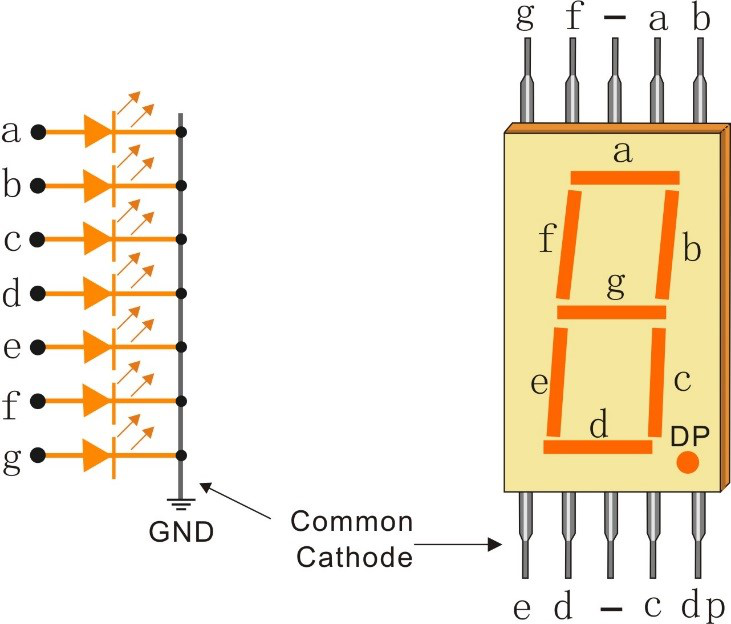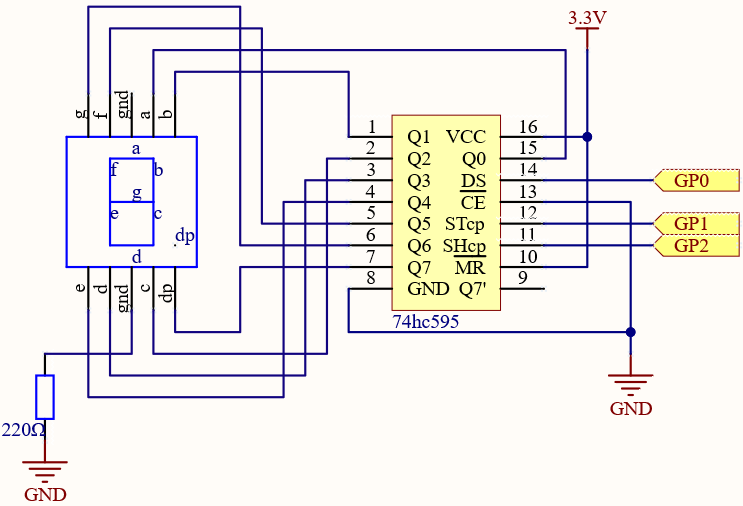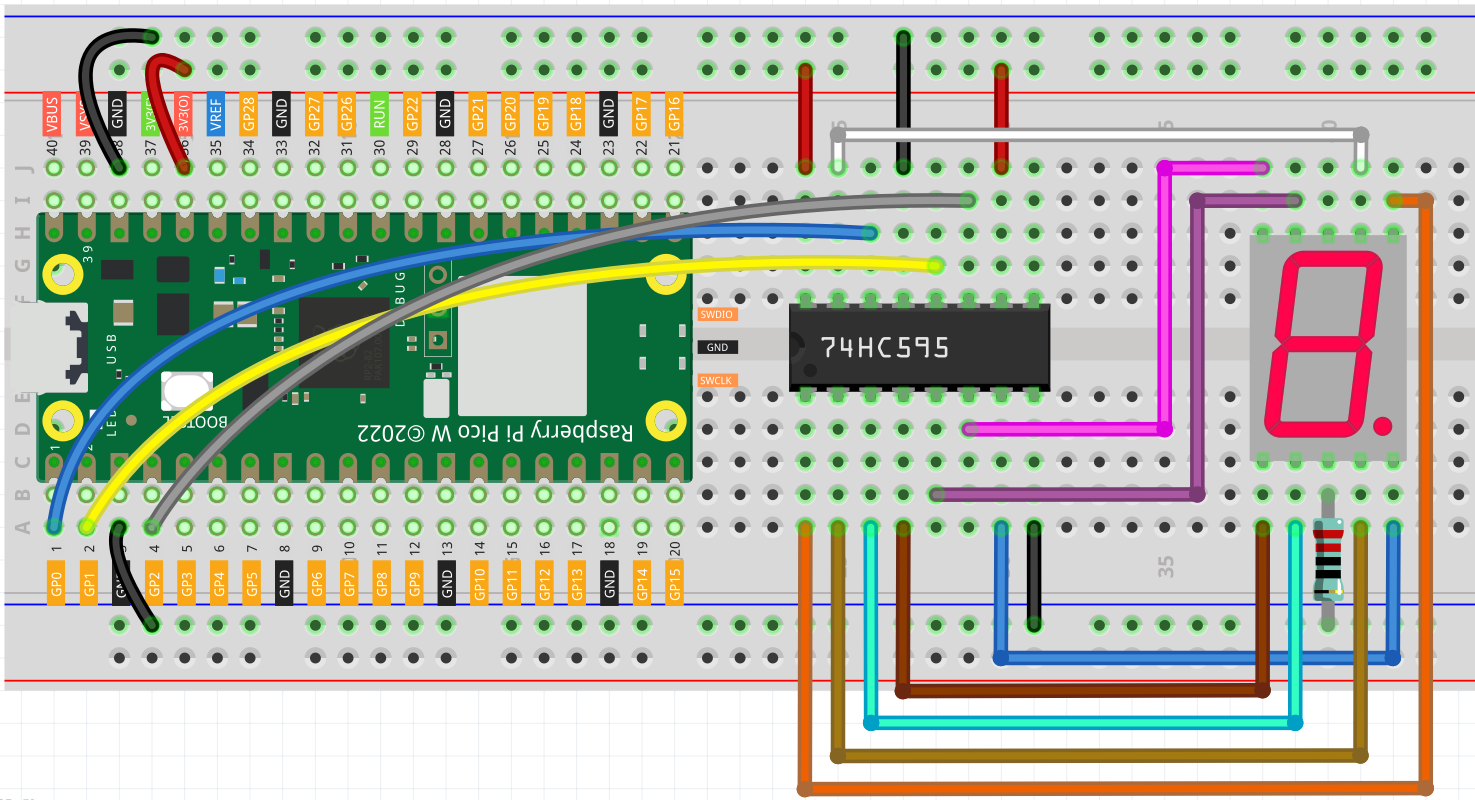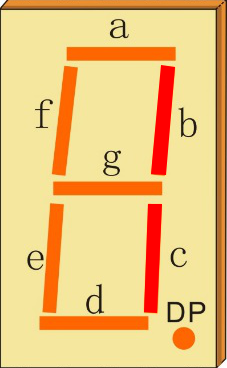5.2 Nummernanzeige¶
7-Segment-Anzeigen begegnen uns im Alltag an vielen Stellen. Sie finden beispielsweise in Klimaanlagen Verwendung zur Temperaturanzeige oder in Verkehrsleitsystemen als Timer.
Im Grunde genommen handelt es sich bei einer 7-Segment-Anzeige um ein aus 8 LEDs bestehendes Paket, von denen 7 in Streifenform ein „8“ bilden, während eine etwas kleinere punktförmige LED als Dezimalpunkt dient. Diese LEDs sind als a, b, c, d, e, f, g und dp markiert. Sie haben eigene Anodenstifte und teilen sich Kathoden. Ihre Stiftpositionen sind in der untenstehenden Abbildung dargestellt.
Das bedeutet, dass zur vollständigen Steuerung 8 digitale Signale gleichzeitig benötigt werden, und der 74HC595 kann dies leisten.
Benötigte Komponenten
Für dieses Projekt benötigen wir die folgenden Komponenten.
Ein Komplettset ist natürlich besonders praktisch, hier der Link:
Bezeichnung |
TEILE IM SET |
LINK |
|---|---|---|
Kepler-Kit |
450+ |
Die Komponenten können natürlich auch einzeln über die untenstehenden Links erworben werden.
SN |
KOMPONENTE |
ANZAHL |
LINK |
|---|---|---|---|
1 |
1 |
||
2 |
Micro-USB-Kabel |
1 |
|
3 |
1 |
||
4 |
Mehrere |
||
5 |
1 (220Ω) |
||
6 |
1 |
||
7 |
1 |
Schaltplan
Hier ist das Verdrahtungsprinzip im Wesentlichen das gleiche wie bei 5.1 Mikrochip - 74HC595. Der einzige Unterschied besteht darin, dass Q0-Q7 an die Pins a ~ g der 7-Segment-Anzeige angeschlossen sind.
LED Segmentanzeige |
|
|---|---|
Q0 |
a |
Q1 |
b |
Q2 |
c |
Q3 |
d |
Q4 |
e |
Q5 |
f |
Q6 |
g |
Q7 |
dp |
Verdrahtung
Code
Bemerkung
Öffnen Sie die Datei
5.2_number_display.pyim Verzeichniskepler-kit-main/micropythonoder kopieren Sie diesen Code in Thonny. Klicken Sie dann auf „Aktuelles Skript ausführen“ oder drücken Sie einfach F5, um es auszuführen.Vergessen Sie nicht, im unteren rechten Eck den Interpreter „MicroPython (Raspberry Pi Pico)“ auszuwählen.
Für detaillierte Anleitungen verweisen wir auf Code direkt öffnen und ausführen.
import machine
import time
SEGCODE = [0x3f,0x06,0x5b,0x4f,0x66,0x6d,0x7d,0x07,0x7f,0x6f]
sdi = machine.Pin(0,machine.Pin.OUT)
rclk = machine.Pin(1,machine.Pin.OUT)
srclk = machine.Pin(2,machine.Pin.OUT)
def hc595_shift(dat):
rclk.low()
time.sleep_ms(5)
for bit in range(7, -1, -1):
srclk.low()
time.sleep_ms(5)
value = 1 & (dat >> bit)
sdi.value(value)
time.sleep_ms(5)
srclk.high()
time.sleep_ms(5)
time.sleep_ms(5)
rclk.high()
time.sleep_ms(5)
while True:
for num in range(10):
hc595_shift(SEGCODE[num])
time.sleep_ms(500)
Während das Programm läuft, werden die Zahlen 0 bis 9 sequenziell auf der LED-Segmentanzeige dargestellt.
Wie funktioniert das?
hc595_shift() wird 74HC595 dazu bringen, 8 digitale Signale auszugeben. Es gibt das letzte Bit der Binärzahl an Q0 aus und das Ausgangssignal des ersten Bits an Q7. Mit anderen Worten, wenn die Binärzahl „00000001“ geschrieben wird, gibt Q0 ein hohes Signal aus und Q1~Q7 geben niedrige Signale aus.
Angenommen, die 7-Segment-Anzeige zeigt die Zahl „1“ an, müssen wir ein hohes Signal für b und c schreiben und ein niedriges Signal für a, d, e, f, g und dg schreiben.
Das bedeutet, die Binärzahl „00000110“ muss geschrieben werden. Zur besseren Lesbarkeit verwenden wir die hexadezimale Schreibweise „0x06“.
In gleicher Weise können auch andere Zahlen auf der LED-Segmentanzeige dargestellt werden. Die nachfolgende Tabelle zeigt die entsprechenden Codes.
Zahlen |
Binärcode |
Hex-Code |
|---|---|---|
0 |
00111111 |
0x3f |
1 |
00000110 |
0x06 |
2 |
01011011 |
0x5b |
3 |
01001111 |
0x4f |
4 |
01100110 |
0x66 |
5 |
01101101 |
0x6d |
6 |
01111101 |
0x7d |
7 |
00000111 |
0x07 |
8 |
01111111 |
0x7f |
9 |
01101111 |
0x6f |
Geben Sie diese Codes in hc595_shift() ein, um die entsprechenden Zahlen auf der LED-Segmentanzeige darzustellen.